Provjerite je li programska traka usidrena na dnu kako bi se widget pojavio
- Ako se widget za vijesti i interese ne prikazuje kada kliknete na programsku traku, to bi mogao biti problem u zastarjelom OS-u.
- Nakon što provjerite ima li ažuriranja i pogreška se nastavi, omogućite značajku putem pravila grupe ili uređivača registra.
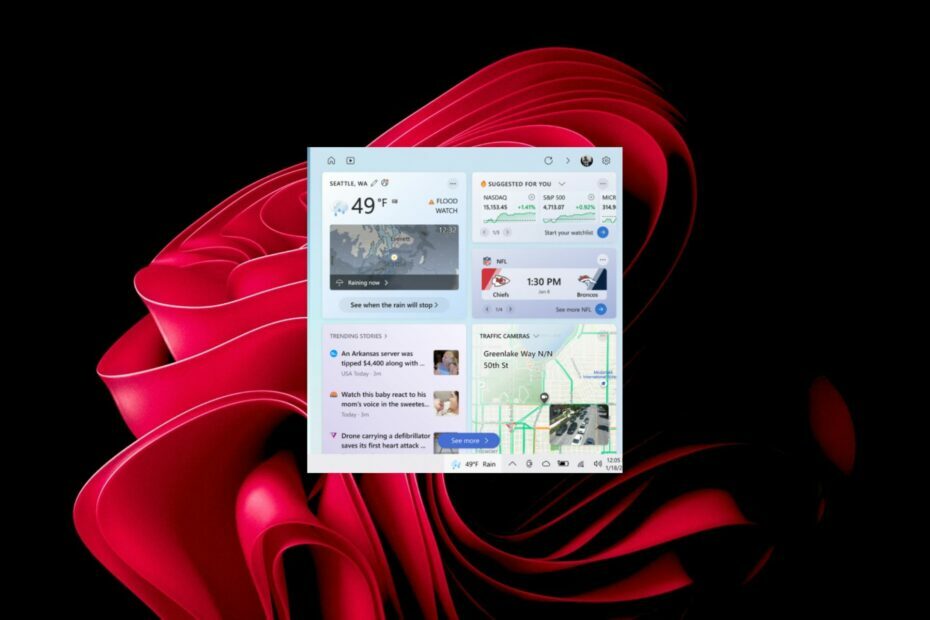
Nije li super kako možemo biti u tijeku sa svime što se događa u svijetu izravno s programskih traka? To je brz način da ostanete u tijeku dok radite ako nemate vremena pratiti novosti.
Pa, neki su korisnici u neznanju jer se njihove vijesti i interesi ne prikazuju na programskim trakama. Vjerojatno bi mogao biti problem s internetom, ali istražimo sve načine da vratimo ovaj važan widget.
Zašto se vijesti i interesi ne ažuriraju?
Ako se pitate zašto se vaš widget za vijesti i interese ne ažurira ili ne prikazuje na programskoj traci, u nastavku su neki od mogućih razloga:
- Widget je skriven – Iako widget za vijesti i interese može biti važan podatak, neki ga smatraju uznemirujućim. Oni mogu sakriti ga sa programske trake kako biste spriječili da se pojavi svaki put kada mišem prijeđete oko tog područja.
- Onemogućeni widgeti – U nekim su slučajevima widgeti onemogućeni i možda ćete ih morati omogućiti kako biste ponovno dobili svoj widget za vijesti i interese.
- Sukobni widgeti – Ako ste preuzeli widgeti trećih strana slično widgetu za vijesti i interese, možda se neće pojaviti jer je drugi program onemogućio aplikacije koje obavljaju iste zadatke.
- Zastarjeli OS – Ako neko vrijeme niste provjeravali ažuriranja sustava ili trajno ih onesposobio, to bi mogao biti razlog zašto se vaš widget za vijesti i interese ne prikazuje.
- Loša veza – Ako imate problema s vezom, widget za vijesti i interese možda se neće pojaviti jer se podaci ne mogu dohvatiti.
- Virusna infekcija – Ako se virus ušuljao u vaš sustav, neke značajke možda neće raditi kao inače, što je možda razlog zašto se vaš widget za vijesti i interese ne prikazuje.
Kako mogu vratiti Vijesti i interese na programsku traku?
Označite sljedeće uvjete prije nego prijeđete na pomalo tehnička rješenja:
- Uvjerite se da vaša programska traka nije skrivena i usidrena na dnu.
- Provjerite imate li stabilnu internetsku vezu.
- Pokušajte ponovo pokrenuti računalo.
1. Provjerite ima li ažuriranja
- Udari Windows tipku i kliknite na postavke.

- Kliknite na Windows Update zatim odaberite Provjerite ima li ažuriranja.

- Pričekajte da skeniranje završi i, ako je dostupno, kliknite na Preuzmite i instalirajte.

2. Pokrenite skeniranje virusa
- pritisni Windows ključ, traži Windows sigurnost, i kliknite Otvoren.

- Izaberi Zaštita od virusa i prijetnji.

- Zatim pritisnite Brzo skeniranje pod, ispod Aktualne prijetnje.

- Ako ne pronađete prijetnje, nastavite s izvođenjem potpunog skeniranja klikom na Opcije skeniranja odmah ispod Brzo skeniranje.

- Kliknite na Kompletno skeniranje, zatim Skeniraj sada za dubinsko skeniranje vašeg računala.

- Pričekajte da proces završi i ponovno pokrenite sustav.
Iako koristite Windows Defender za zaštitu računala, on nije potpuno siguran protiv naprednijih napada zlonamjernog softvera. Da biste dobili snažnu obranu od virusa, potrebna vam je nadogradnja.
Srećom, možete ih pronaći dosta korisni antivirusni alati i oslanjaju se na njihovu poboljšanu sigurnost i visoku stopu otkrivanja svih vrsta prijetnji.
3. Omogući putem pravila grupe
- Udari Windows + R ključeve za otvaranje Trčanje naredba.
- Tip gpedit.msc u dijaloškom okviru i pritisnite Unesi.

- Dođite do sljedeće lokacije:
Computer Configuration/Administrative Templates/ Windows Components/News and interests
- Dvaput kliknite na Omogućite vijesti i interese na programskoj traci.
- Provjeri Omogućeno okvir, a zatim kliknite primijeniti i u redu za spremanje promjena.
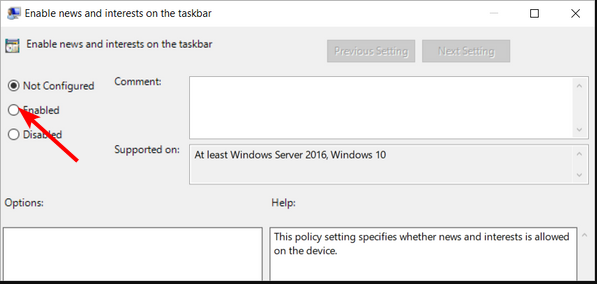
- Privremeno onemogućite Windows Defender: 4 jednostavna načina za to
- Kako onemogućiti zapisnik događaja u sustavu Windows [Jednostavni koraci]
- TLS se ne prikazuje u registru? Kako to omogućiti
- Windows licenca dopušta samo jedan jezik? Kako dodati više
- Neka Windows 11 izgleda kao Windows 10 [7 savjeta]
4. Omogućite putem uređivača registra
- Preporučujemo vam da izbjegavate uređivanje registra, ali ako je potrebno, prije nego što napravite bilo kakve promjene, svakako napravite sigurnosnu kopiju ili točka vraćanja. To će vam osigurati sigurnu točku povratka u slučaju da nešto pođe po zlu.
- Udari Windows + R ključeve za otvaranje Trčanje naredba.
- Tip regedit u dijaloškom okviru i pritisnite Unesi.

- Dođite do sljedeće lokacije:
HKEY_CURRENT_USER\Software\Microsoft\Windows\CurrentVersion\Feeds - Kliknite desnom tipkom miša na ShellFeedsTaskbarViewMode, ali ako nije dostupno, desnom tipkom miša kliknite prazan prostor s desne strane odabira Nova DWORD (32-bitna) vrijednost. Preimenuj ga u ShellFeedsTaskbarViewMode.
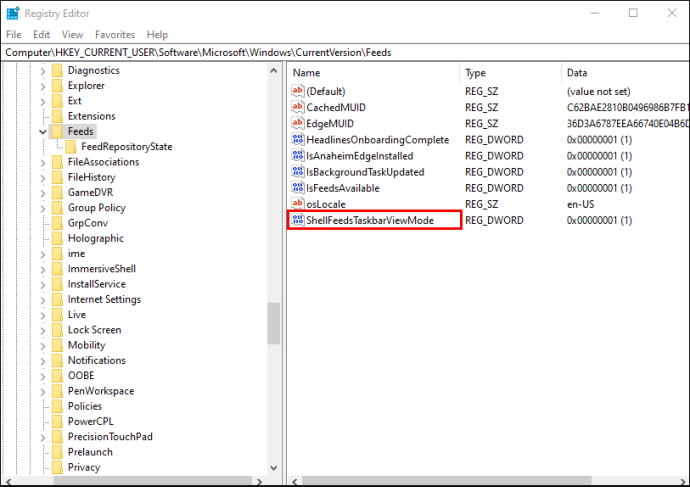
- Dvaput kliknite na njega i unesite 1 u Podaci o vrijednosti unos.
- Zatvorite uređivač registra i ponovno pokrenite računalo.
Otkrit ćete da većinu vremena jednostavno niste omogućili značajku i sve što je potrebno je podesiti ove postavke.
Kad smo to riješili, željeli bismo vašu pozornost usmjeriti na još jedan zanimljiv vodič. Ako želite promijenite jezik widgeta, imamo sve pojedinosti o tome kako to učiniti.
Javite nam sva dodatna razmišljanja koja možda imate o ovoj temi u odjeljku za komentare u nastavku.


![Kako prikazati brzinu interneta na programskoj traci [Jednostavni koraci]](/f/5394a38515a7b7dd3c9d4933335333c8.png?width=300&height=460)